Cara Mengunduh Video Telegram di Windows 10
Diterbitkan: 2022-03-16
Salah satu aplikasi yang membantu kami berbagi file adalah Telegram. Karena kemunculannya di masa pandemi, ini telah menjadi aplikasi populer yang dapat digunakan untuk berbagi semua jenis file dengan mudah. Jika Anda mencari jawaban atas pertanyaan, cara Download Video Telegram, apa itu Telegram Video Downloader, cara Download Video Telegram Lebih Cepat, dll, jangan khawatir. Artikel ini akan memberi Anda informasi bagus tentang aplikasi Telegram, dan metode mengunduh file di dalamnya di desktop/laptop Windows 10 Anda. Anda juga akan belajar tentang Pengunduh Video Telegram Gratis dan Pengunduh Video Telegram Gratis Kualitas HD Cepat. Baca seluruh artikel untuk mempelajari lebih lanjut tentang ini.

Isi
- Cara Mengunduh Video Telegram di Windows 10
- Metode 1: Melalui Aplikasi Desktop
- Metode 2: Melalui Alat Pihak Ketiga
- Metode 3: Melalui Ekstensi Browser
- Metode 4: Melalui Bot Telegram
- Metode 5: Melalui Situs Web Media Sosial
Cara Mengunduh Video Telegram di Windows 10
Aplikasi Telegram Desktop dipertimbangkan untuk menjelaskan metode yang dijelaskan di bawah ini, dan mungkin tidak dapat diandalkan untuk web Telegram atau aplikasi Telegram di Ponsel. Baca Cara Membuat Akun Telegram di Android di sini. Aplikasi Telegram Desktop harus diunduh ke PC Anda untuk memahami metode yang dijelaskan di bawah ini.
Metode 1: Melalui Aplikasi Desktop
Bagian ini menjelaskan metode mengunduh video dari aplikasi Telegram ke PC Anda. Metode ini melibatkan penyimpanan video di Telegram ke folder lokal di PC Anda. File yang diunduh juga dapat dilihat dalam mode offline.
Langkah I: Unduh Video Telegram
1. Cari aplikasi Telegram di bilah pencarian.
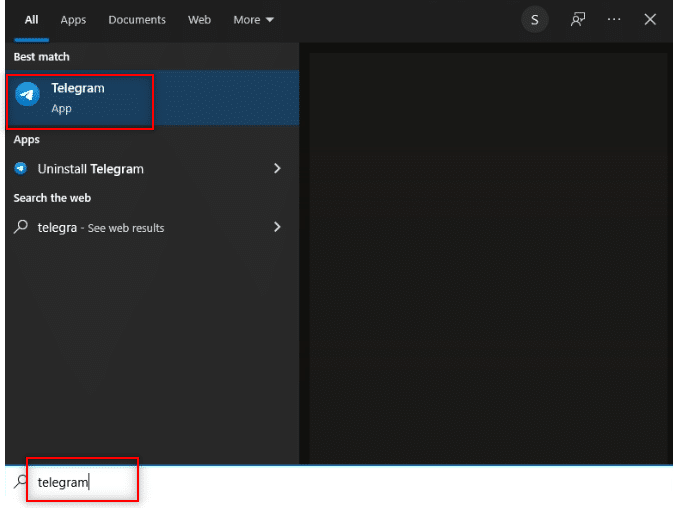
2. Buka aplikasi Telegram Desktop di PC Anda dengan mengklik dua kali aplikasi tersebut.
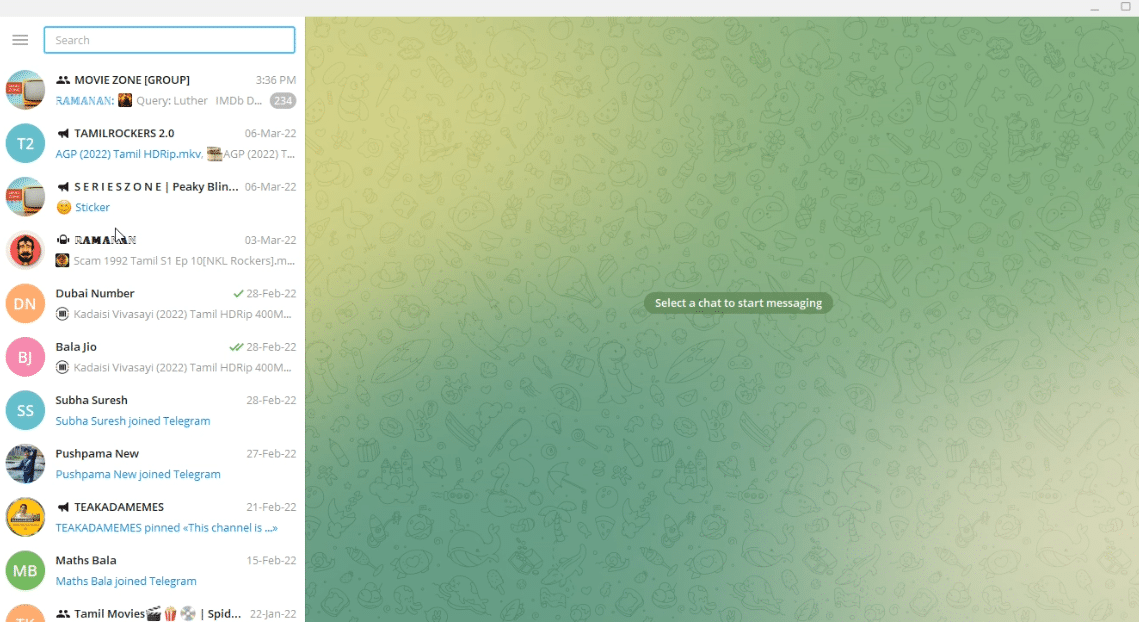
3. Di bilah pencarian di panel kiri jendela, ketikkan kata kunci atau nama file video yang ingin Anda cari.
Catatan: Untuk tujuan penjelasan, video fisika dicari.
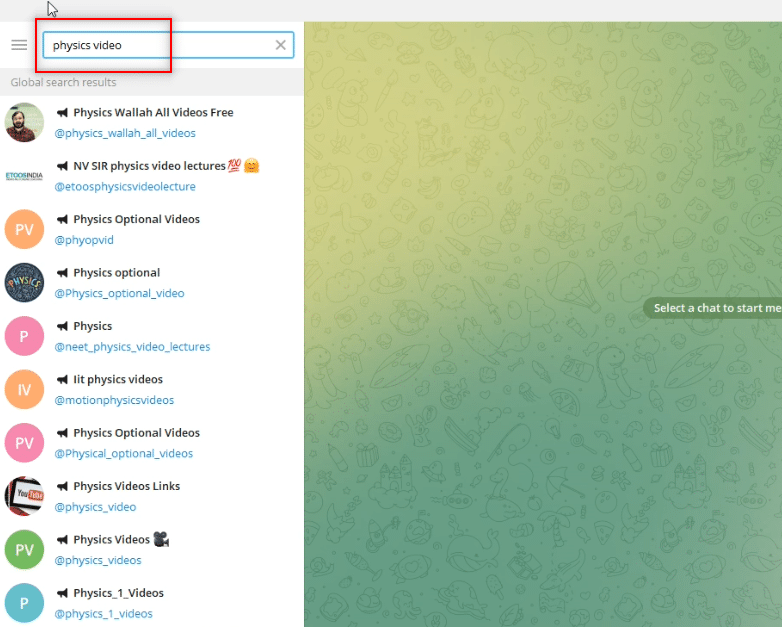
4. Cari melalui akun di panel kiri jendela, dan pilih akun tempat Anda ingin mengunduh video.
Catatan: Fisika opsional dengan nama akun @Physics_optional_video dipilih untuk tujuan penjelasan.
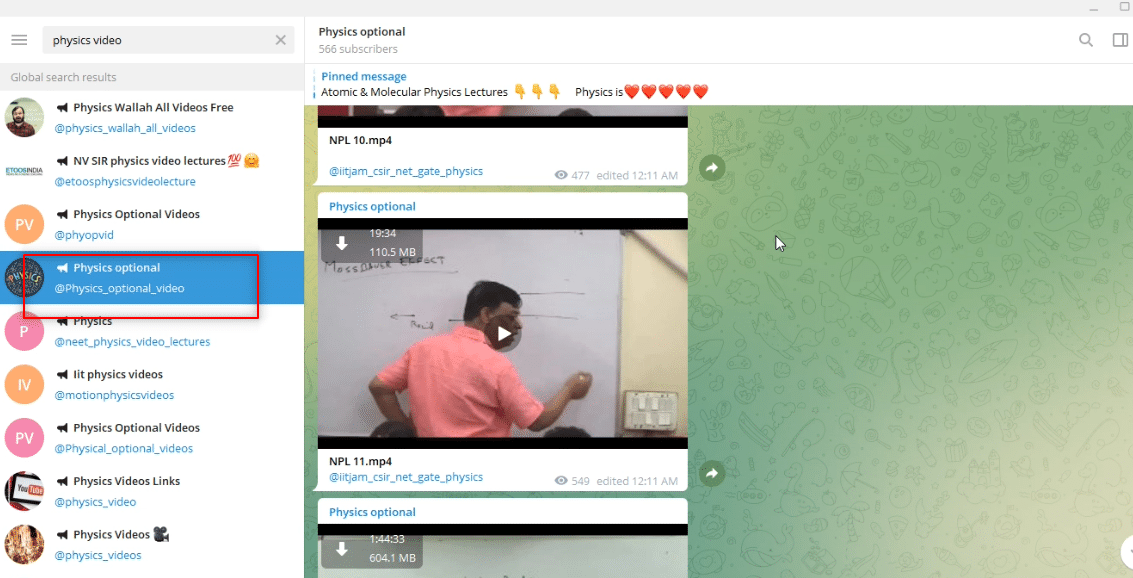
5. Unduh video yang diperlukan dengan mengklik tombol panah bawah yang tersedia di bagian atas video.
Catatan: File video NPL 11.mp4 diunduh dari akun opsional Fisika untuk tujuan penjelasan.
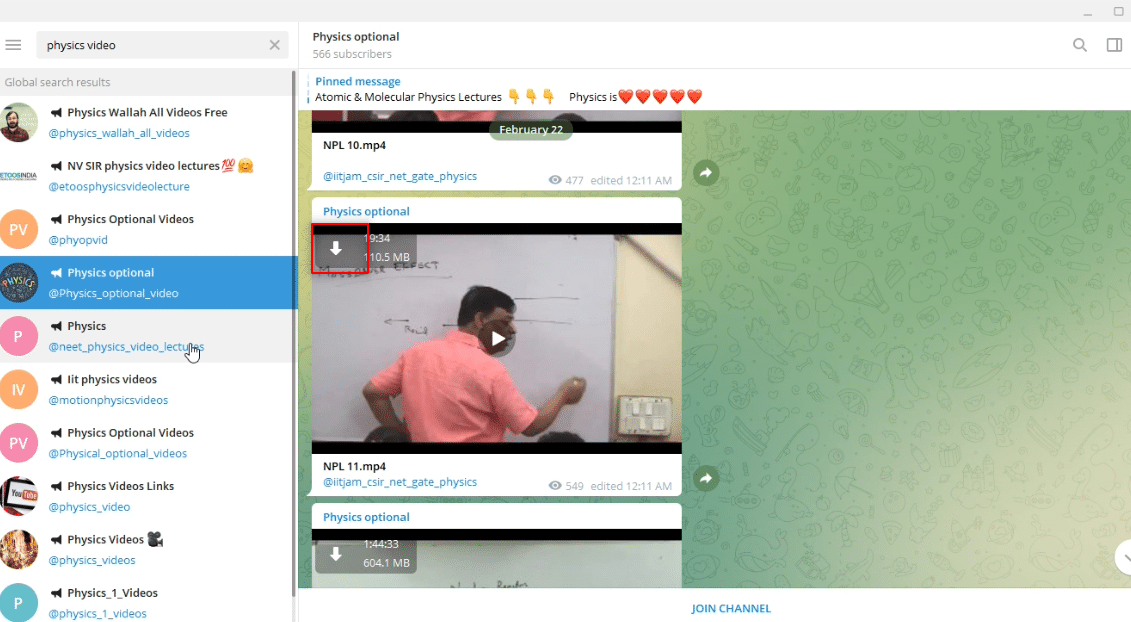
6. Setelah Anda mengklik tombol unduh yang ditunjukkan oleh panah bawah , pengunduhan video akan dimulai. Tunggu hingga proses selesai, dan Anda dapat melihat file yang diunduh.
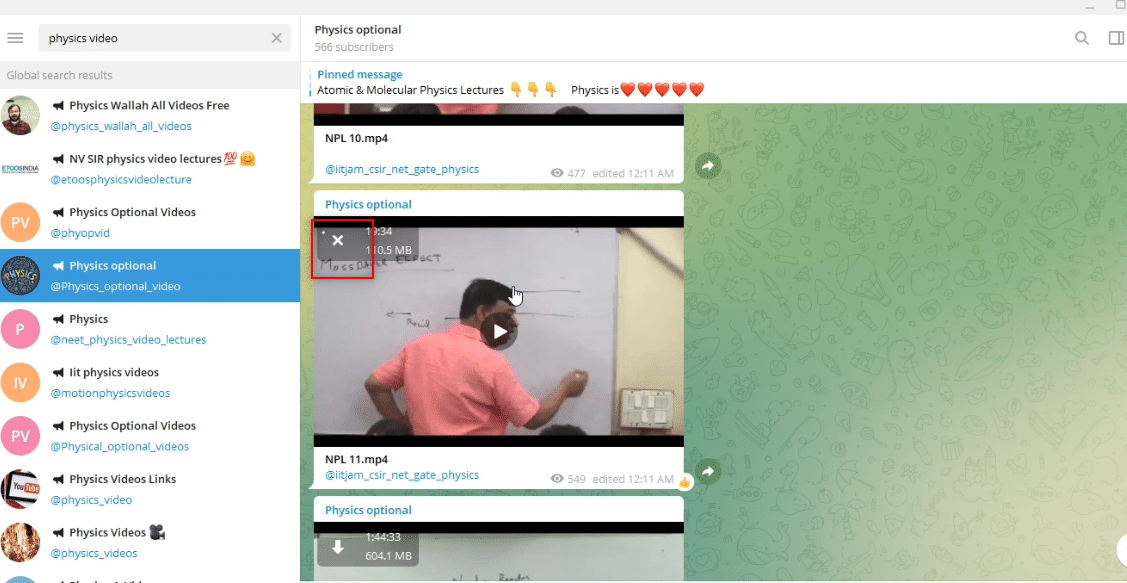
7. Jika Anda ingin melihat opsi pratinjau video, klik tombol putar yang tersedia di tengah video. Anda bisa mendapatkan sedikit informasi tentang video, seperti kualitas video, kejernihan suara, dll di tampilan ini.
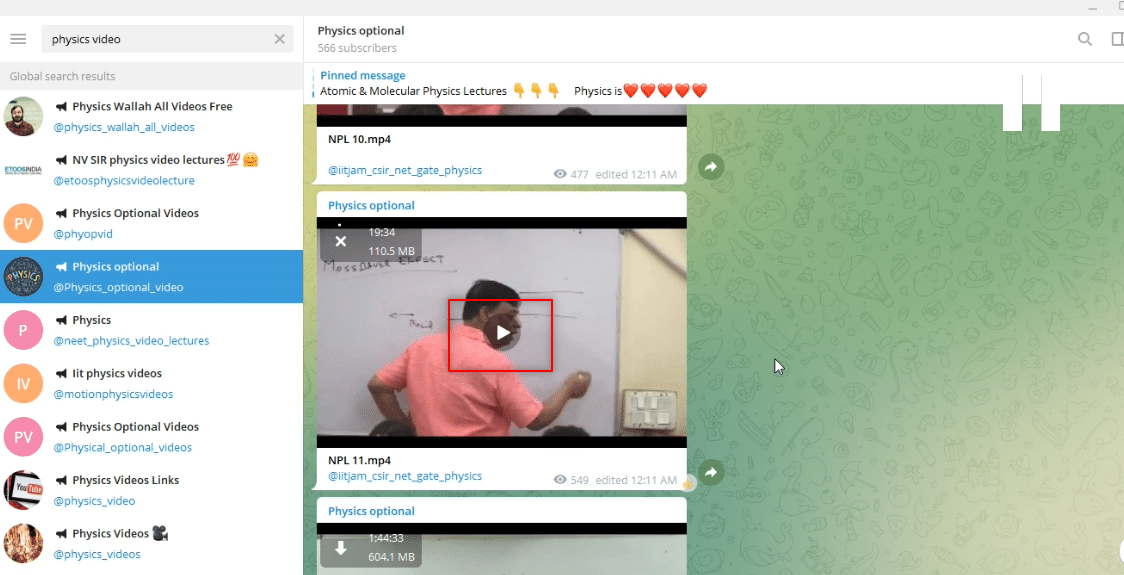
Langkah II: Lihat Video di aplikasi Telegram
Langkah-langkah yang dijelaskan di bawah ini memungkinkan Anda untuk melihat video di aplikasi Telegram itu sendiri dan menggunakan aplikasi tersebut sebagai aplikasi Pemutar Video.
1. Setelah video diunduh, Anda dapat mengklik tombol putar dari video yang diunduh dan melihat file Anda di aplikasi Telegram itu sendiri.
Catatan: Opsi unduh akan hilang dari video dan durasi video akan tersedia di bagian atas, yang menunjukkan bahwa file telah diunduh.
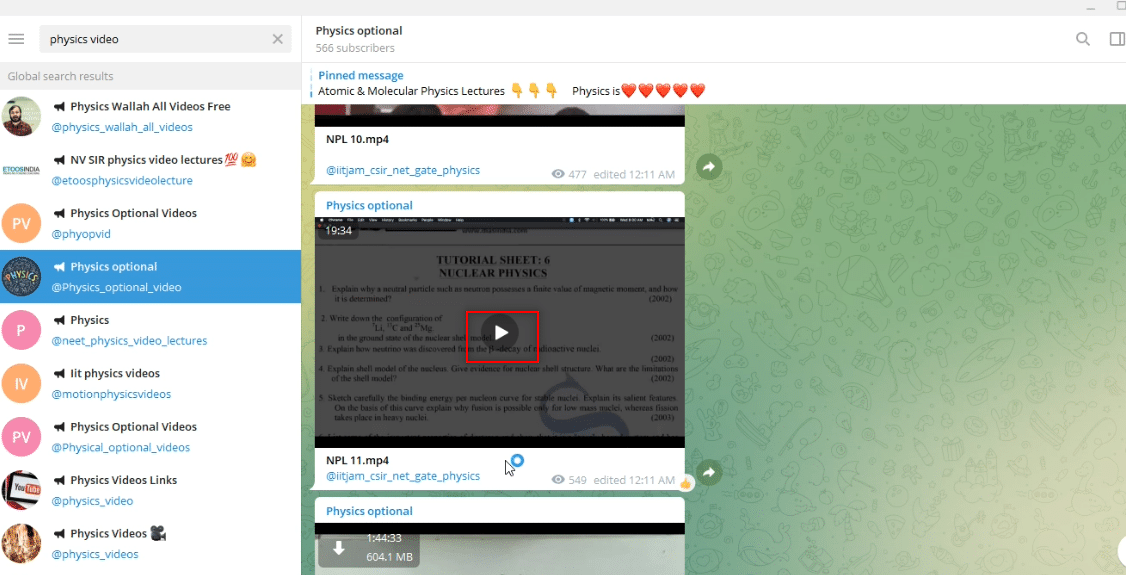
2. Anda dapat melihat file video dalam mode layar penuh dengan mengklik opsi layar penuh yang ditunjukkan oleh ikon layar penuh yang tersedia di bagian bawah video.
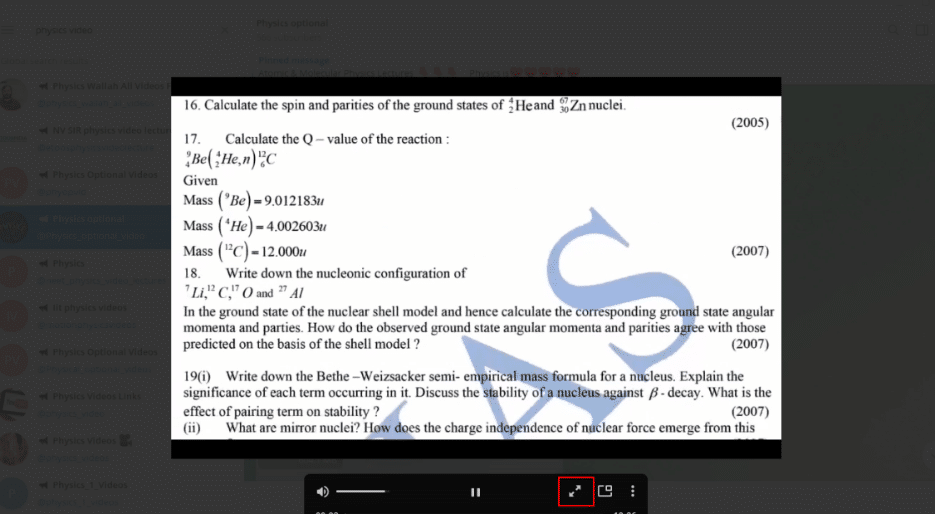
3. Untuk keluar dari file video di aplikasi Telegram, klik opsi tutup yang ditunjukkan oleh ikon tutup atau x di bagian atas video.
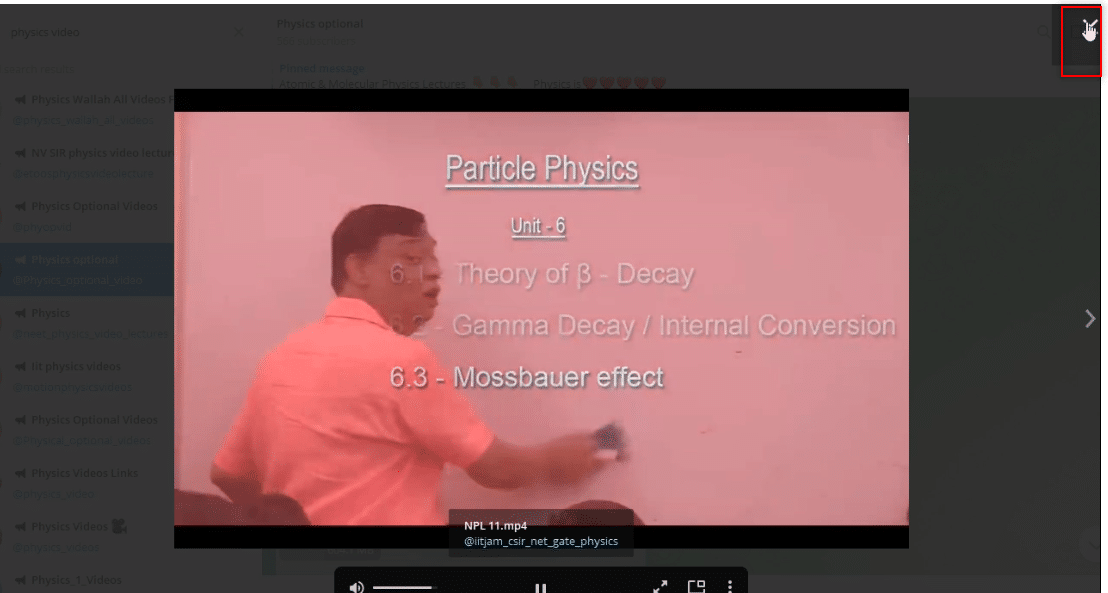
Langkah III: Lihat Video sebagai File
Langkah-langkah yang dijelaskan di bawah ini memungkinkan Anda untuk melihat video menggunakan aplikasi Pemutar Video apa pun di PC Anda. Dengan kata lain, itu akan memungkinkan Anda untuk melihat video yang diunduh seperti untuk file lain di sistem Anda.
1. Buka Windows Explorer di PC Anda dan arahkan ke folder Downloads .
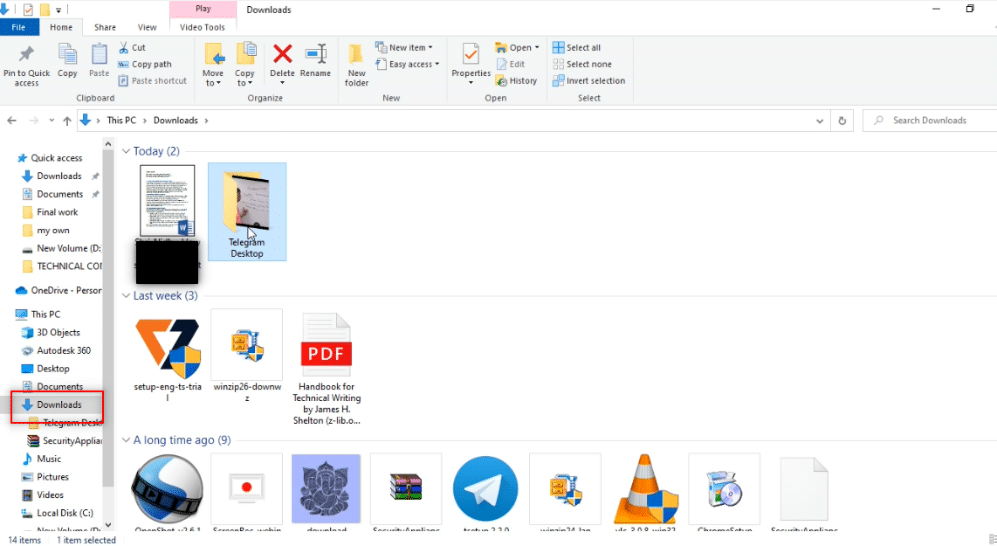
2. Anda akan menemukan folder Telegram Desktop yang dibuat di folder ini segera setelah Anda memulai proses pengunduhan video apa pun dari aplikasi Telegram.
Catatan: Anda akan menemukan file yang tidak lengkap segera setelah Anda memulai proses pengunduhan video apa pun di aplikasi Telegram. Di sini, Anda dapat melihat file NPL 11.mp4 dalam format yang tidak dapat diputar di folder Telegram Desktop .
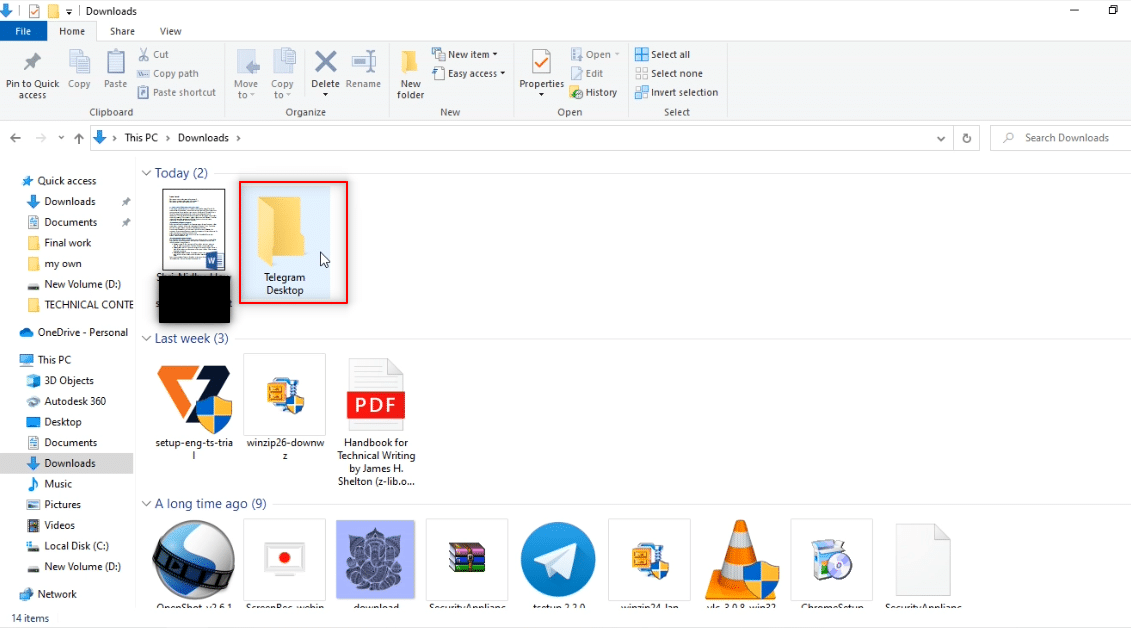
3. Buka folder Telegram Desktop dan Anda akan menemukan video yang diunduh di tempat itu. Anda akan menemukan NPL 11.mp4 di folder ini.
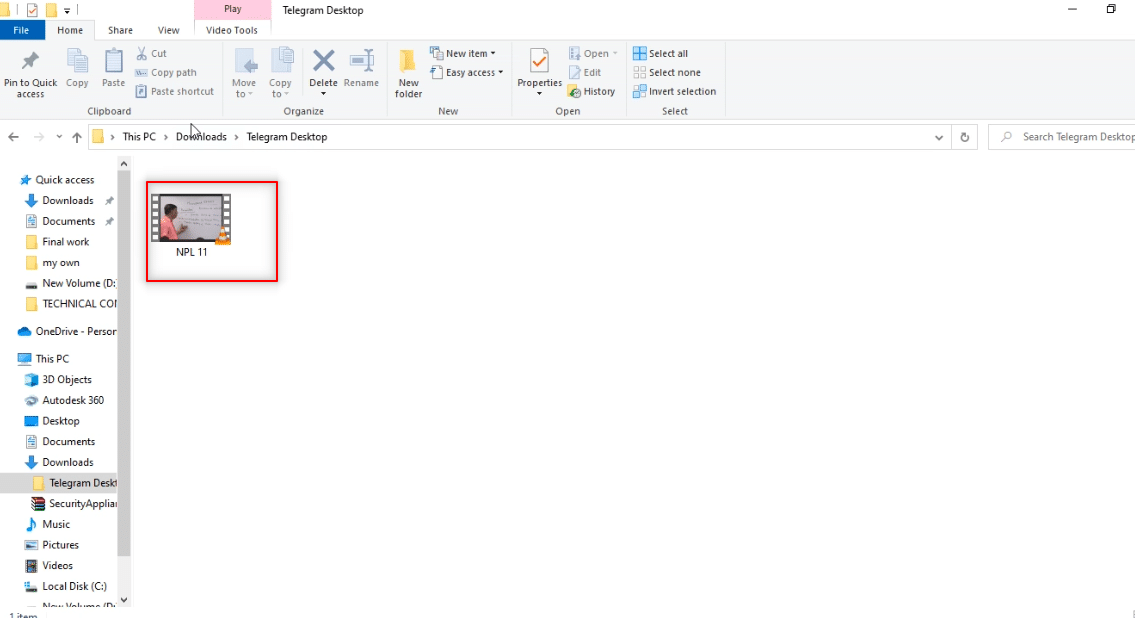
4. Anda dapat melihat file di salah satu aplikasi Pemutar Video yang tersedia di PC Anda.
Catatan: Di sini, VLC Media Player dipilih untuk tujuan penjelasan.
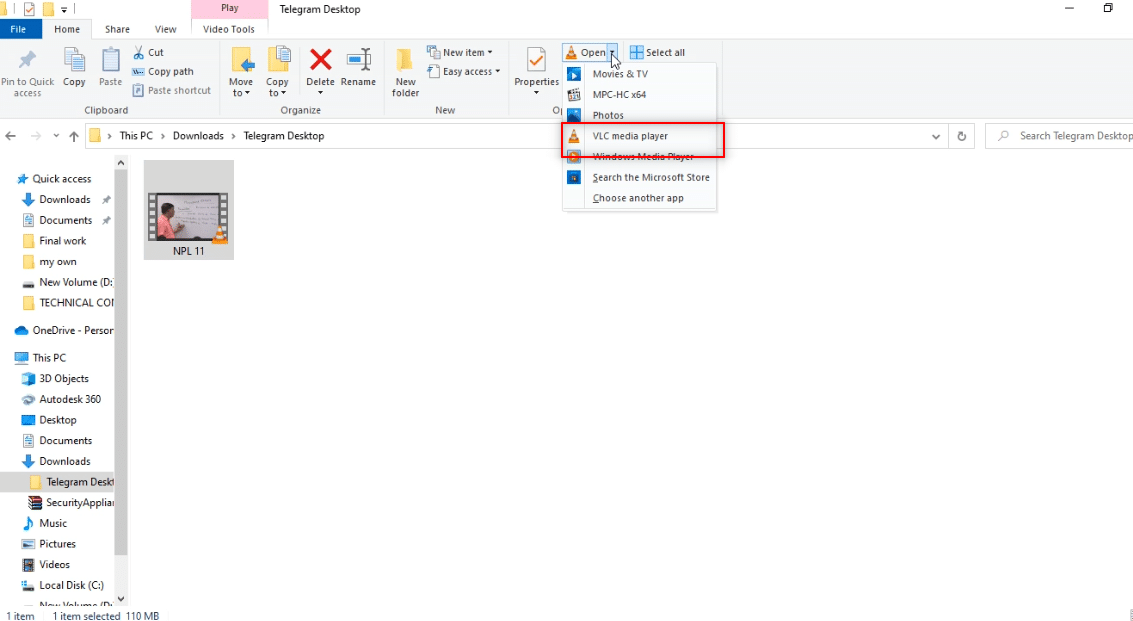
Langkah IV: Simpan Video Di Tempat Lain
Langkah-langkah yang disebutkan di bawah ini akan menjelaskan cara menyimpan file di lokasi lain di PC Anda, selain folder yang ditentukan. Ini berarti Anda dapat menyimpan file video di lokasi lain mana pun. Jika Anda tidak menyukai lokasi tujuan file video, yaitu Telegram Desktop, Anda dapat menyimpan video di lokasi pilihan Anda.
1. Sebelum Anda mulai mengunduh video, klik kanan pada file video yang tersedia sebagai pesan di akun.
Catatan: Ikon unduhan tersedia di file video di akun ini yang menunjukkan bahwa file video belum diunduh untuk saat ini.
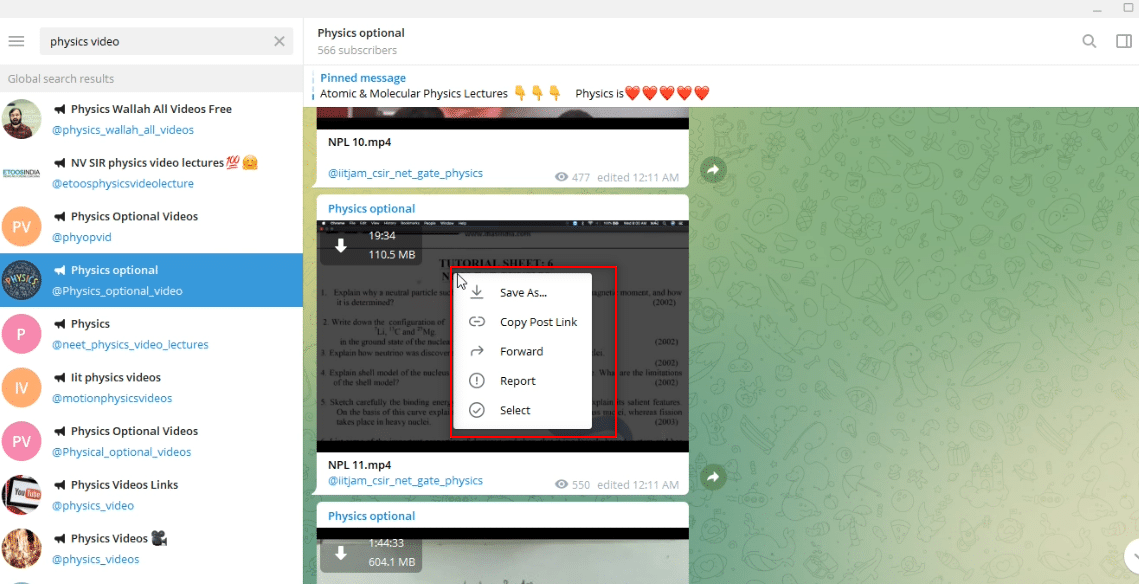
2. Pada menu drop-down yang tersedia, pilih opsi Save As untuk menyimpan file video.
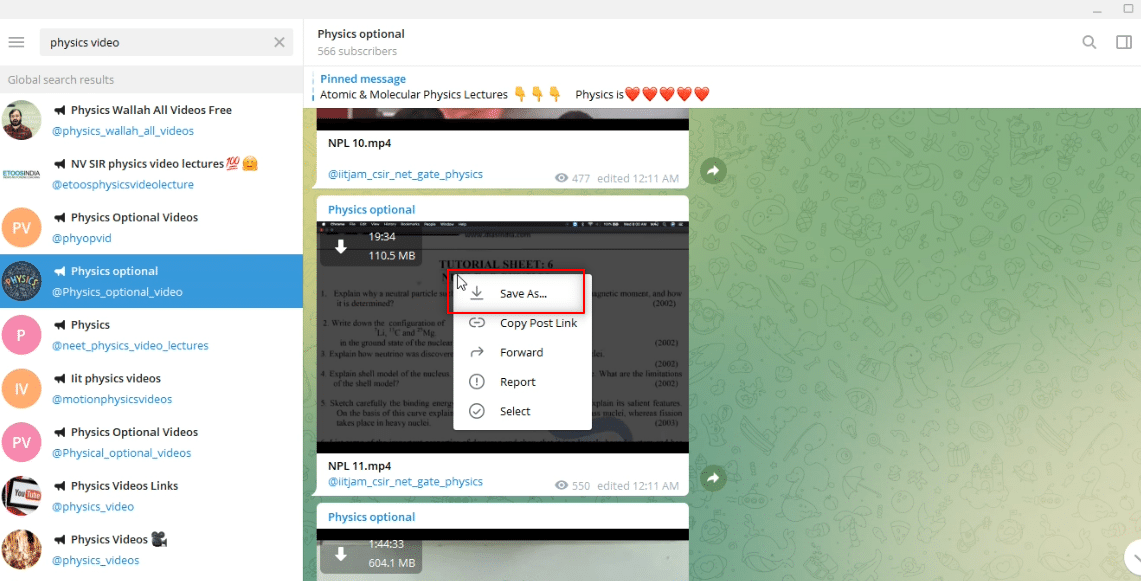
3. Di jendela yang tersedia untuk menyimpan file, pilih folder tempat Anda ingin menyimpan video dari panel kiri jendela.
Catatan: Folder Desktop dipilih sebagai folder tujuan untuk menyimpan video untuk tujuan penjelasan.
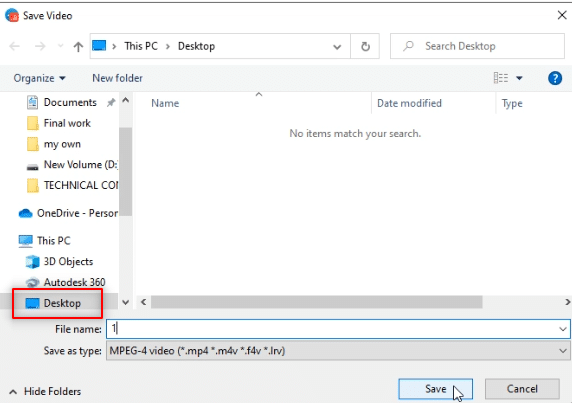
4. Di bilah yang disediakan untuk menyimpan file, ketik nama baru file video.
Catatan: Di sini, 1phy diketik sebagai nama file video.
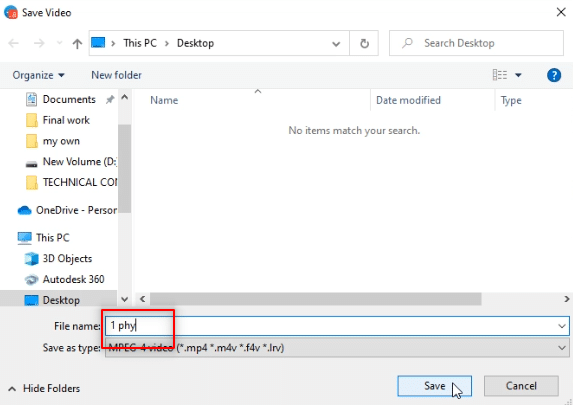
5. Klik tombol Simpan di jendela untuk menyimpan file video di folder yang telah Anda pilih.
Catatan: Di sini, video 1phy.mp4 disimpan di folder Desktop .
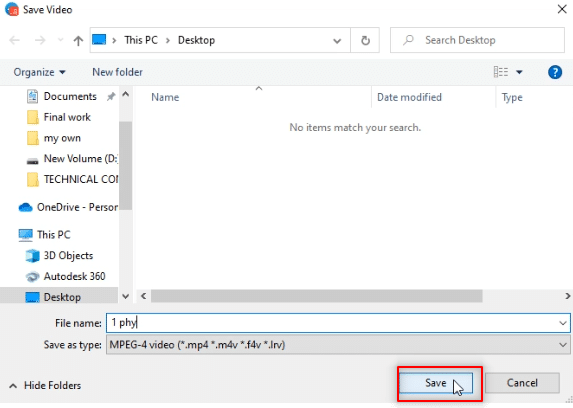
6. Sekarang, Anda dapat melihat file 1phy.mp4 di folder Desktop menggunakan aplikasi Pemutar Video apa pun di PC Anda.
Catatan: Atau, Anda dapat mengganti nama file video yang diunduh di folder Telegram Desktop dan memindahkannya ke folder mana pun yang Anda inginkan untuk menyimpan video.
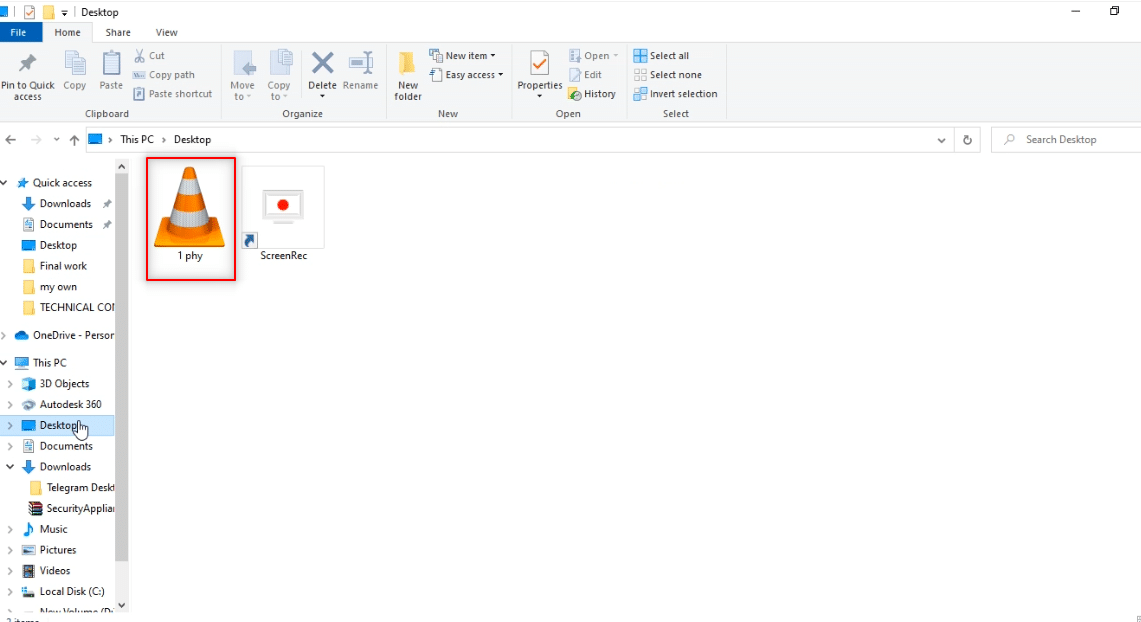
Metode 2: Melalui Alat Pihak Ketiga
Telegram membutuhkan Pengunduh Video yang dapat mengunduh file video Telegram dengan cepat. Ini adalah layanan online yang membantu mengunduh file telegram dengan mudah dan kualitas HD. Untuk melakukan ini, kami memerlukan bot untuk mengonversi file video ke alamat tautan yang dapat digunakan dan pengunduh Video yang andal. Anda dapat menggunakan pengunduh Video yang dijelaskan untuk proses tersebut.

1. Di bilah pencarian aplikasi Telegram, ketik @Files2LinkProBot untuk memerintahkan bot.
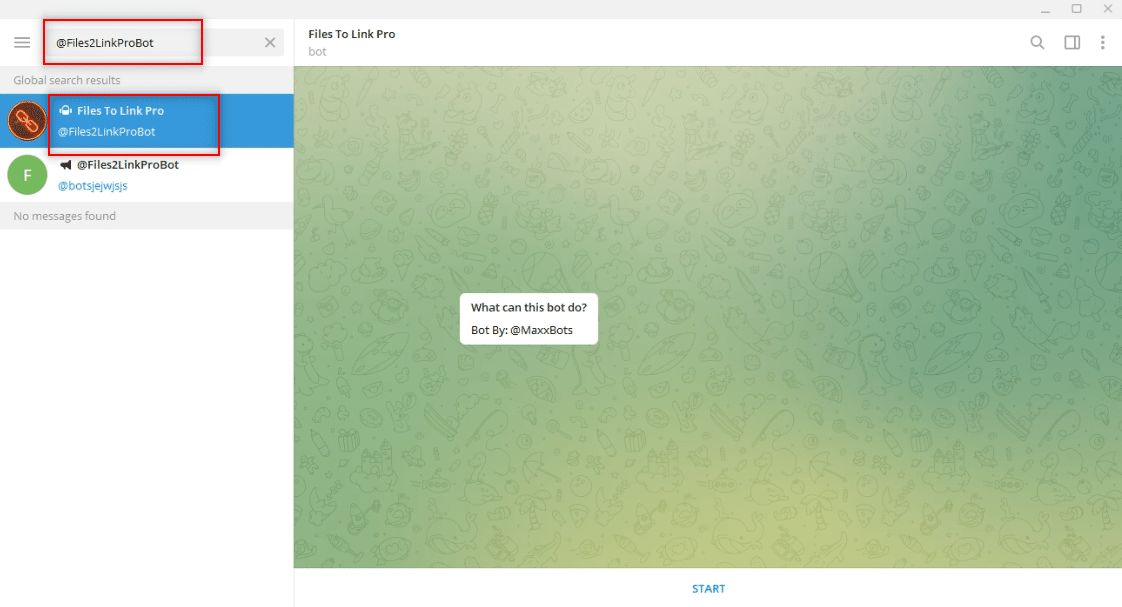
2. Klik MULAI di bagian bawah akun di bot. Klik pada jendela JOIN CHANNEL dan Klik JOIN CHANNEL di bagian bawah akun Channel.
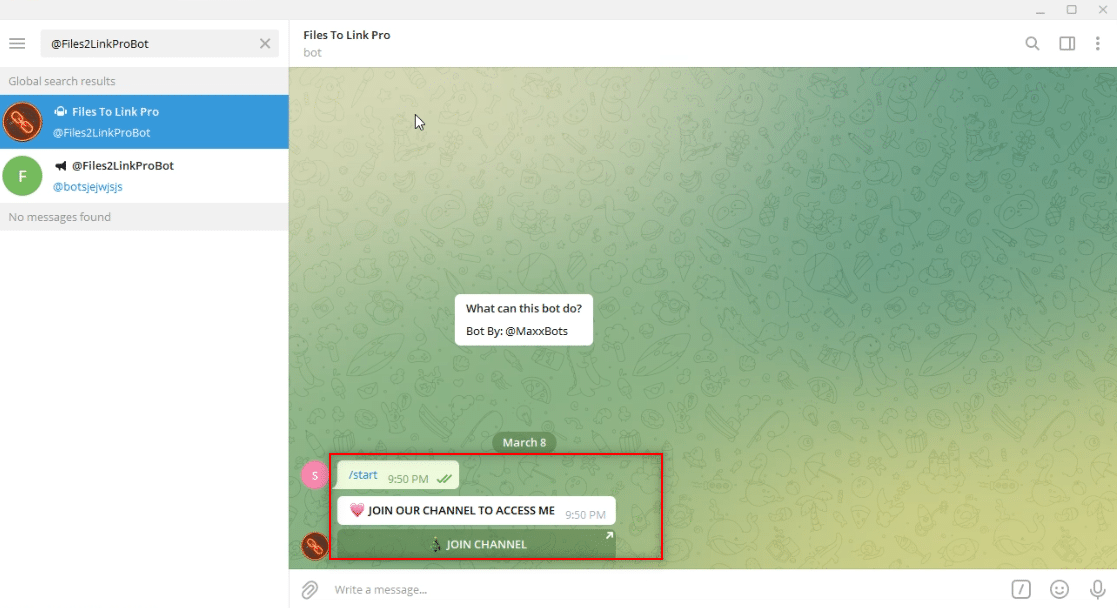
3. Pilih file video apa saja dan klik kanan padanya. Dari opsi di menu tarik-turun, pilih opsi Teruskan .
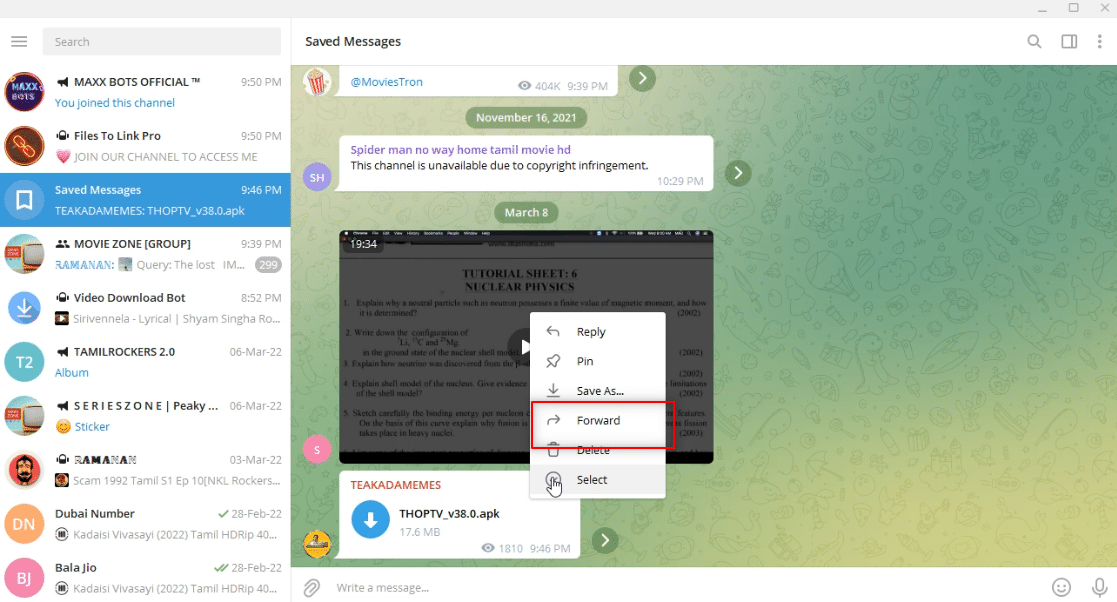
4. Di layar yang ditampilkan, pilih Files To Link Pro bot sebagai penerima dan tekan tombol Enter .
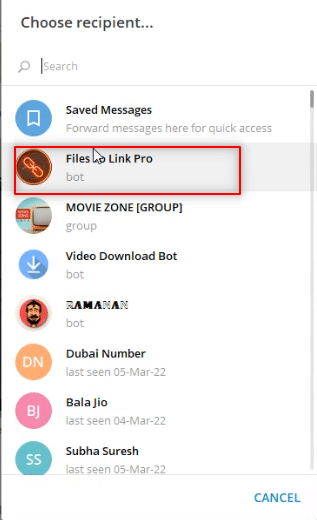
5. Tunggu beberapa menit, dan Anda akan menerima pesan dari bot untuk file video yang dikirim.
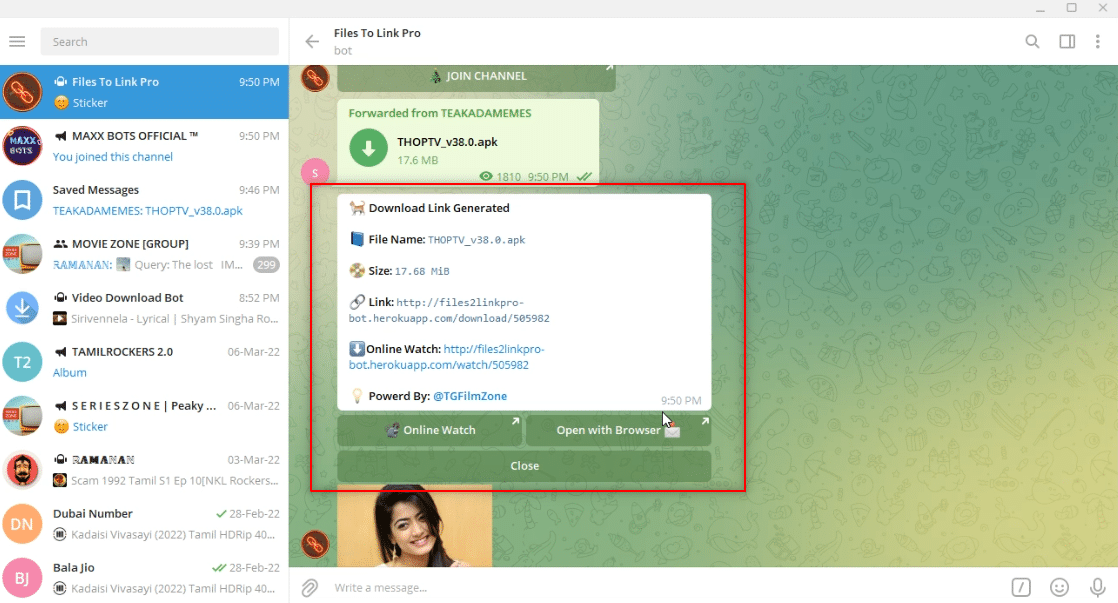
6. Pada pesan yang diterima, klik Tautan: tersedia. Anda akan menerima pesan sesaat Teks disalin ke clipboard sebagai pesan konfirmasi.
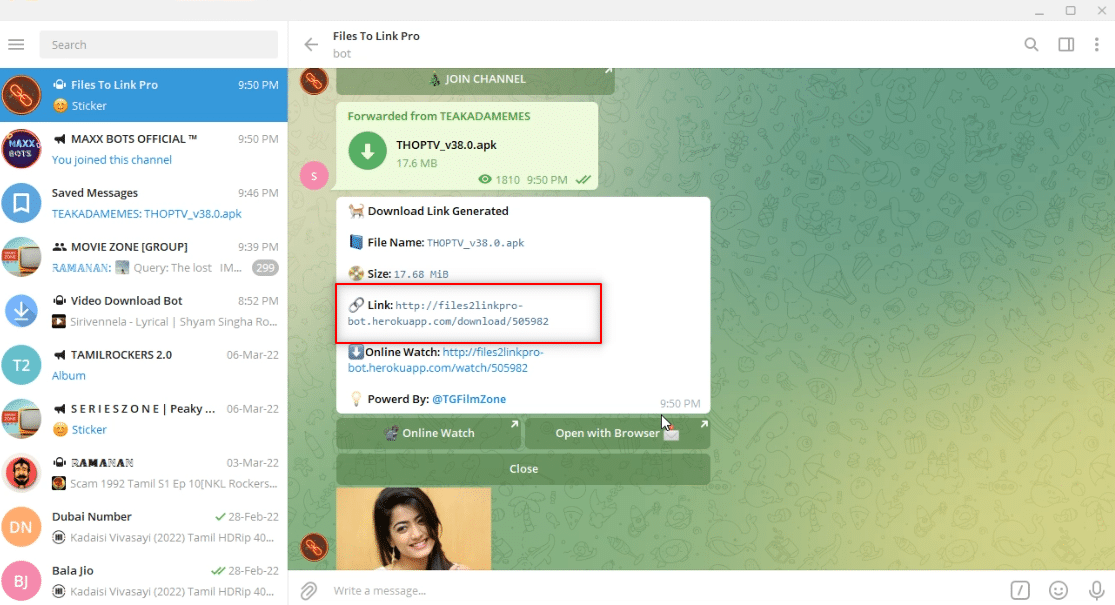
7. Buka browser web Anda dan cari Telegram Video Downloader dan klik pada hasil pencarian pertama.
Catatan: Anda juga dapat menggunakan PasteDownload untuk membuka Pengunduh Video yang ditunjuk Telegram.
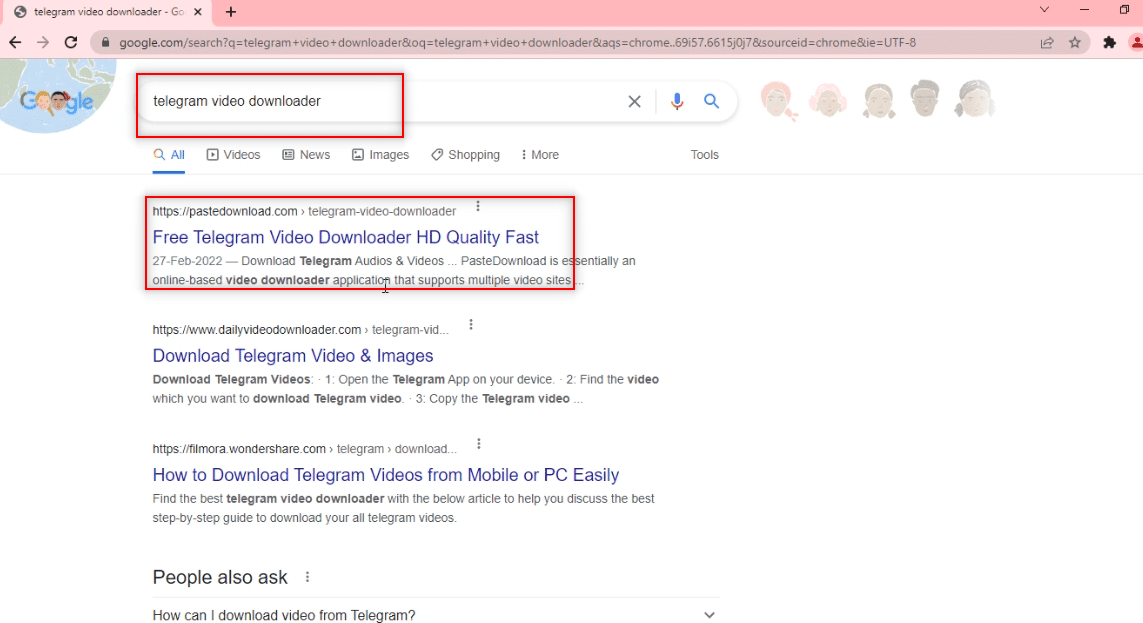
8. Pada bilah pencarian yang tersedia, tempel tautan yang disalin dari Telegram, dengan menekan tombol Ctrl+ V secara bersamaan.
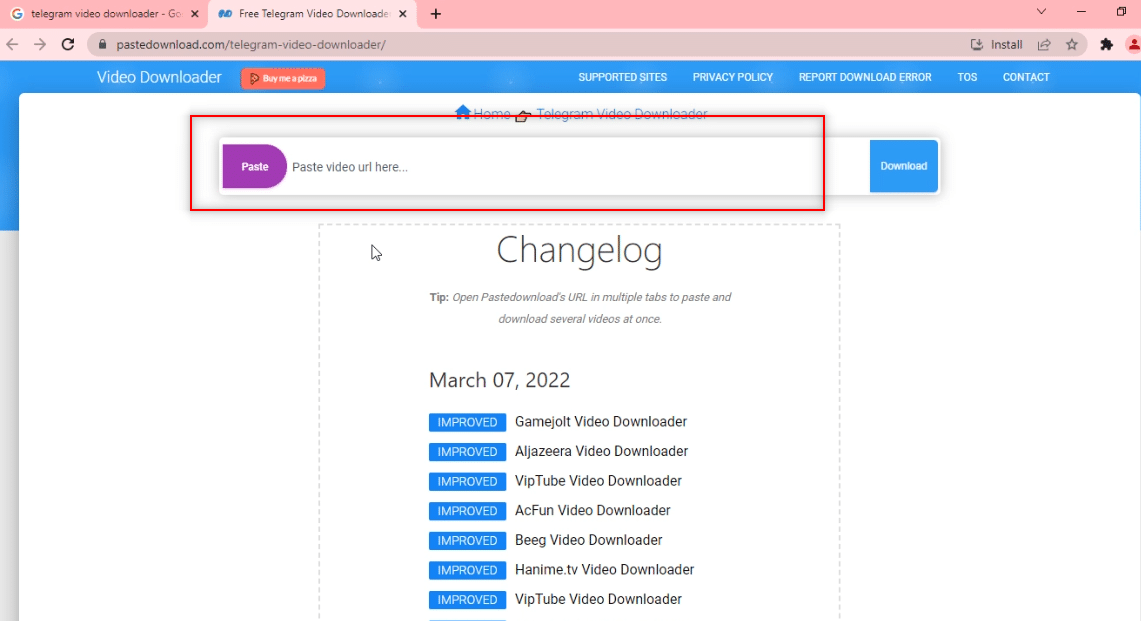
9. Tunggu proses pengunduhan selesai dan Anda akan menerima file yang dapat diunduh di bagian bawah. Klik tombol Unduh untuk mengunduh file video Anda.
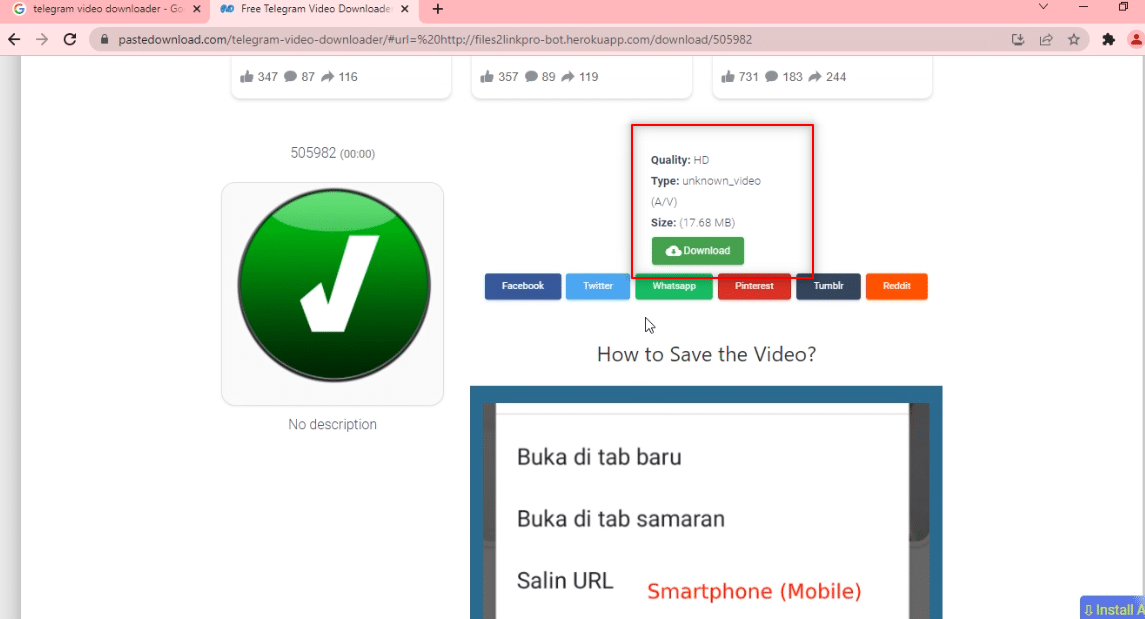
Baca Juga: Cara Mengirim GIF di Slack
Metode 3: Melalui Ekstensi Browser
Cara ini memungkinkan mengunduh file video hanya dengan satu klik. Ini menggunakan browser web untuk tujuan pengunduhan. Metode ini menggunakan bot untuk mengonversi file video menjadi tautan yang dapat digunakan oleh browser web. Sebagai alternatif, Anda dapat menggunakan Wondershare Helper Compact Video Converter.. Sebagai alternatif, Anda dapat menggunakan Wondershare Helper Compact Video Converter..
1. Di bilah pencarian aplikasi Telegram, ketik @Files2LinkProBot untuk memerintahkan bot.
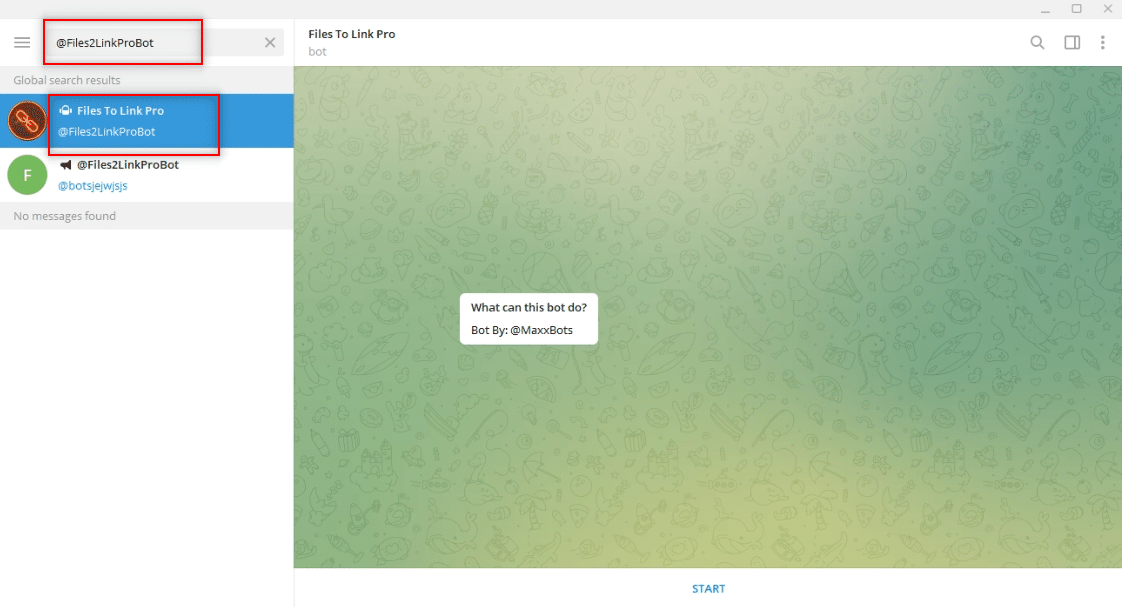
2. Klik MULAI di bagian bawah akun di bot. Klik pada jendela JOIN CHANNEL dan Klik JOIN CHANNEL di bagian bawah akun Channel.
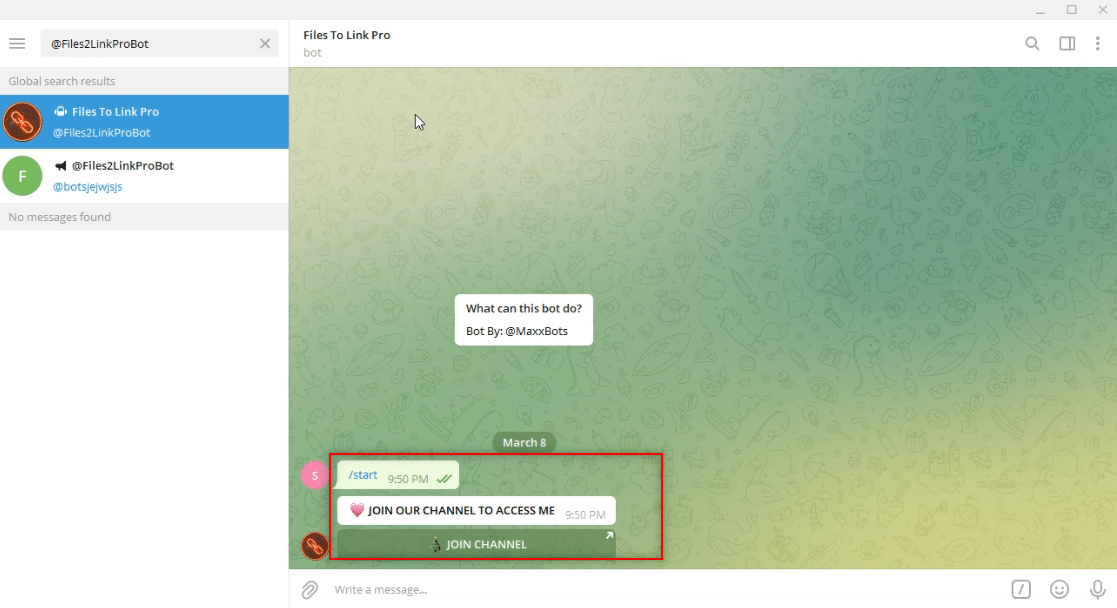
3. Pilih file video apa saja dan klik kanan padanya. Dari opsi di menu tarik-turun, pilih opsi Teruskan .
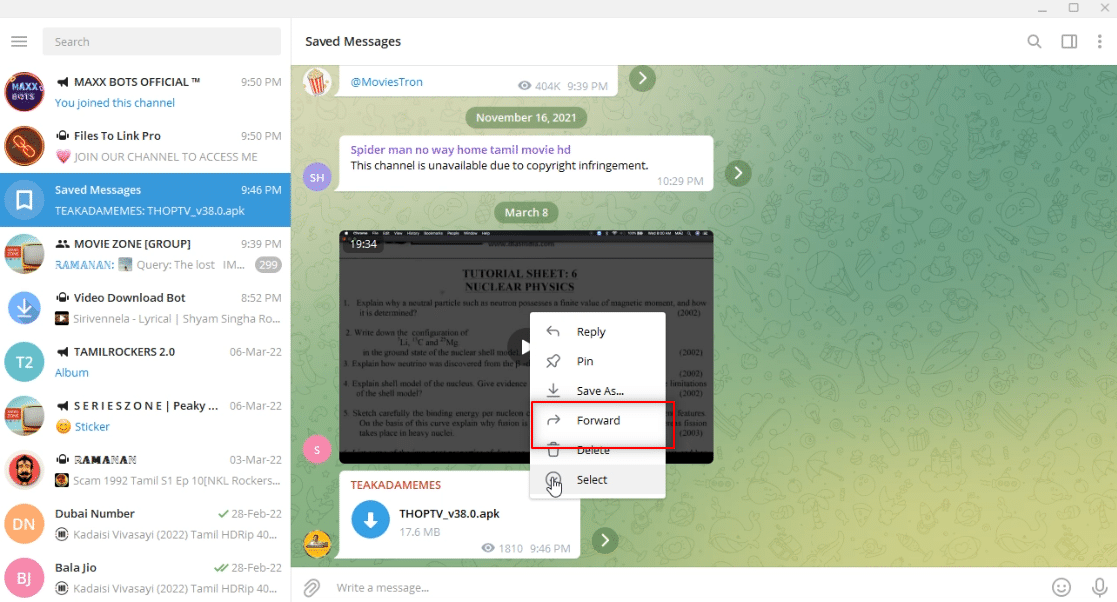
4. Di layar yang ditampilkan, pilih Files To Link Pro bot sebagai penerima dan tekan tombol Enter .
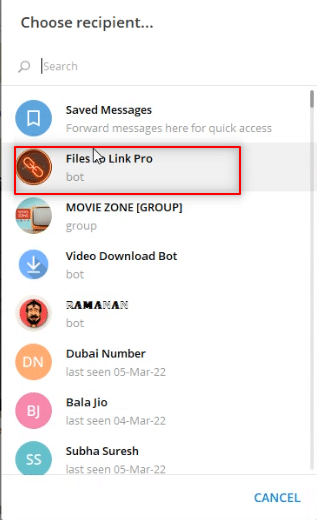
5. Tunggu beberapa menit, dan Anda akan menerima pesan dari bot untuk file video yang dikirim.
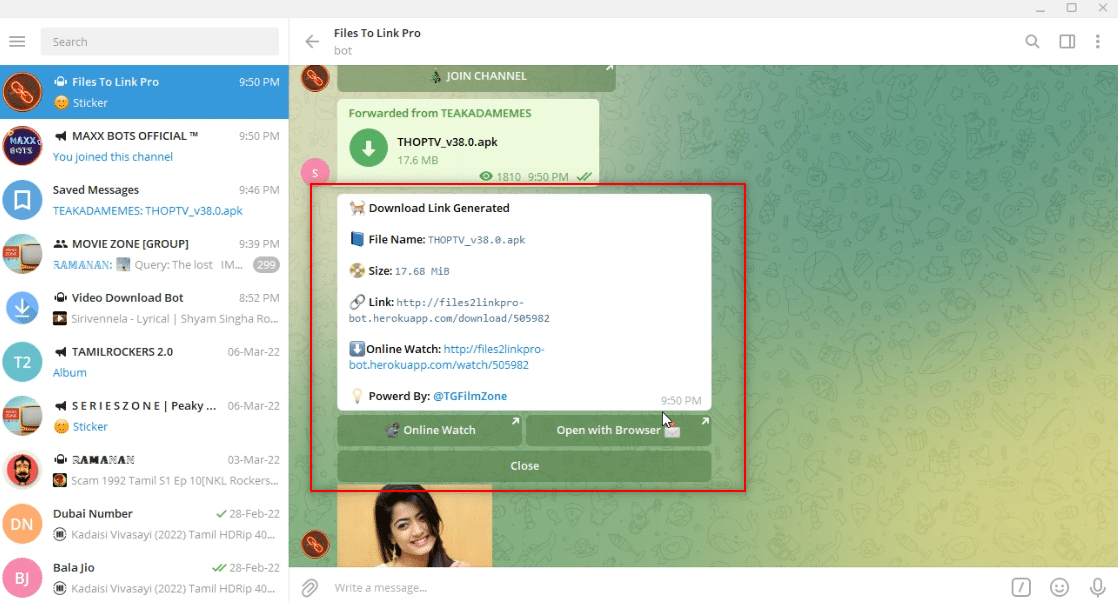
6. Dalam pesan dari bot, Anda akan melihat tautan bernama Buka dengan Browser di bawah pesan. Klik untuk memulai proses pengunduhan file.
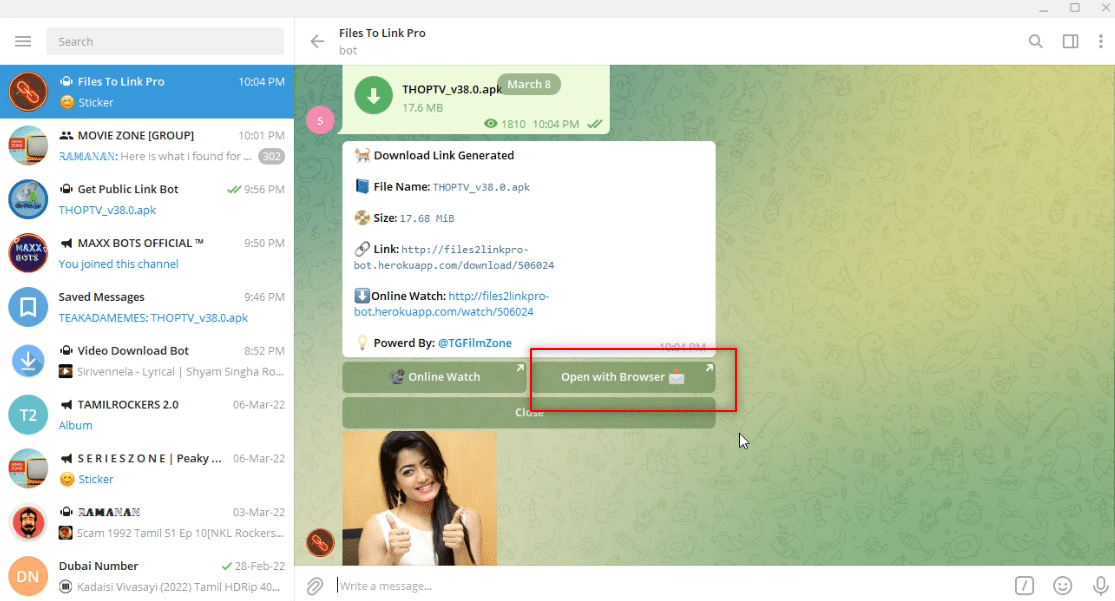
7. Di jendela berikutnya, klik OPEN dan tunggu file dialihkan ke browser web Anda, seperti Google Chrome.
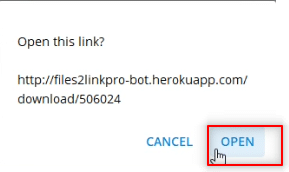
8. Setelah beberapa waktu, video akan diunduh di bagian bawah layar browser web Anda, dan akan tersedia dalam mode offline.
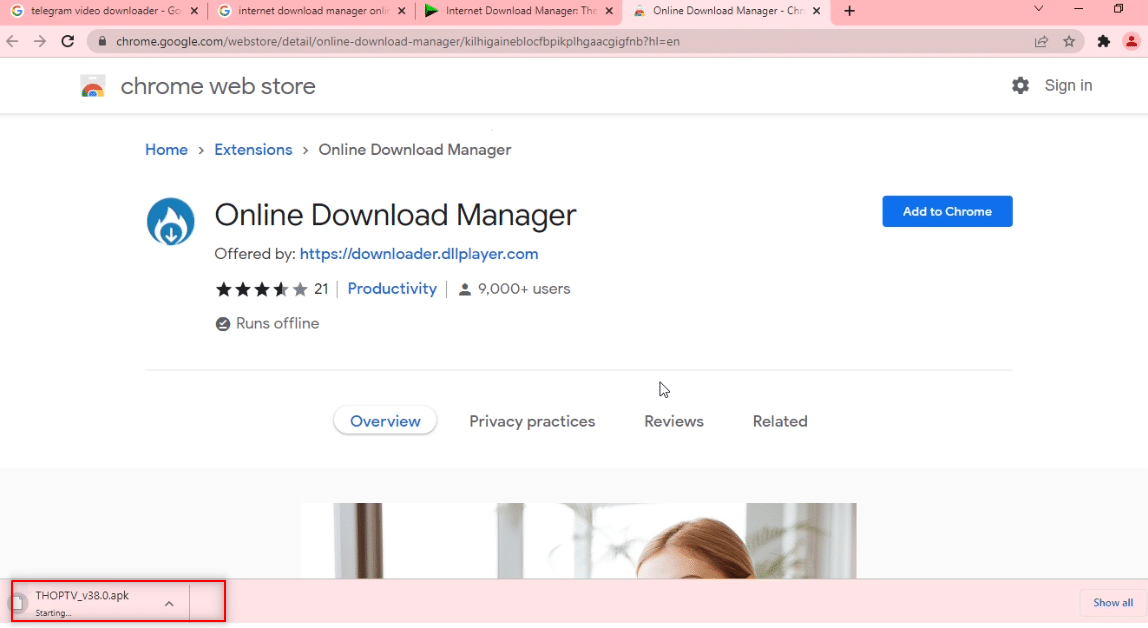
Metode 4: Melalui Bot Telegram
Metode ini dapat digunakan untuk mengunduh file besar, karena menggunakan bot yang mengubah file video menjadi file yang dapat diunduh. Dengan kata lain, itu membuat file telegram menjadi file web yang dapat diunduh hanya dengan satu klik.
1. Cari Tautan Unduhan Publik di bilah pencarian aplikasi Telegram.
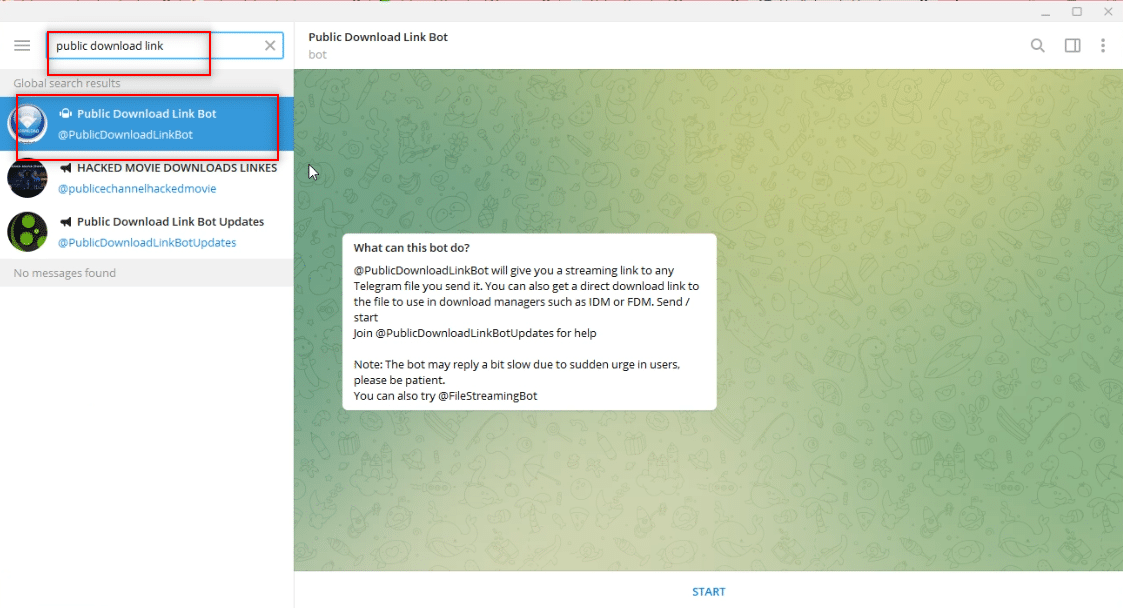
2. Klik opsi MULAI untuk memulai bot.
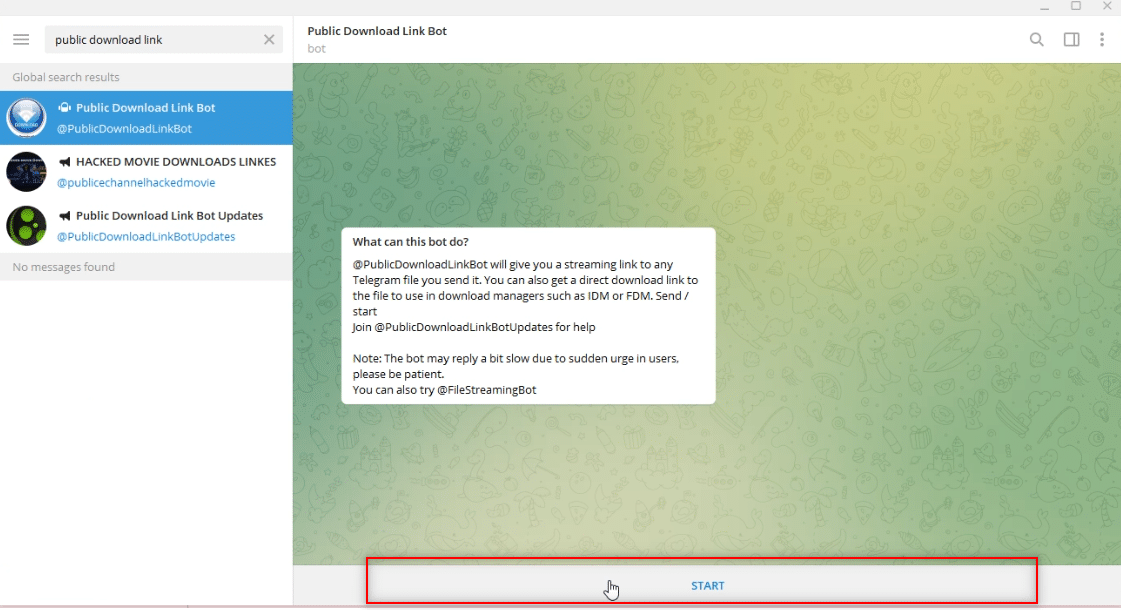
3. Bergabunglah dengan grup @PTGProjects untuk menggunakan bot, dengan mengklik JOIN CHANNEL di bagian bawah grup.
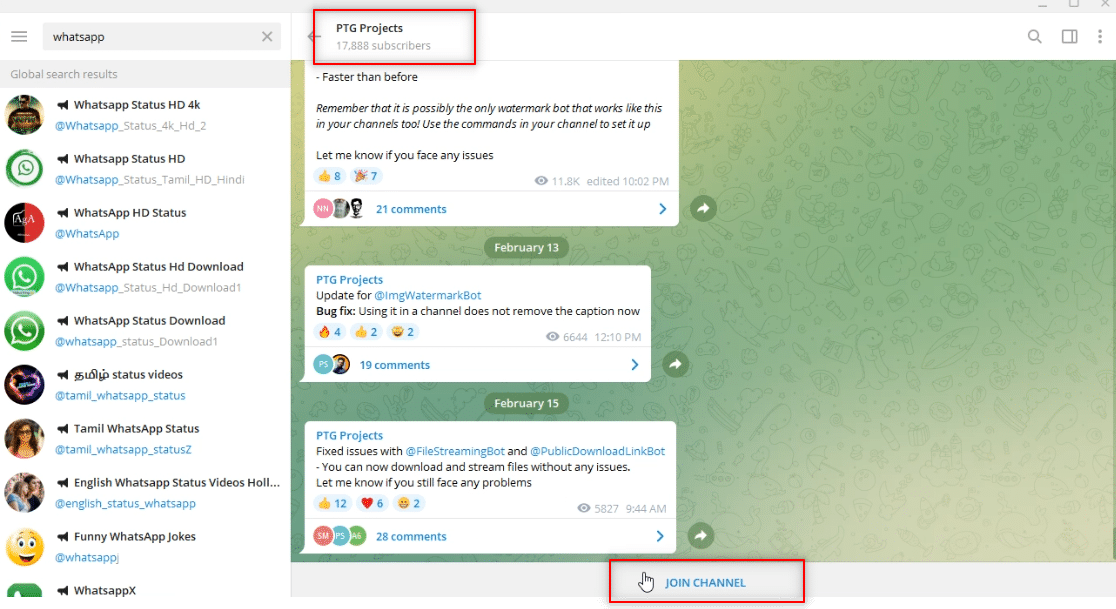
4. Pilih file video dan klik kanan padanya. Dari opsi yang ditampilkan di menu tarik-turun, klik opsi Teruskan .
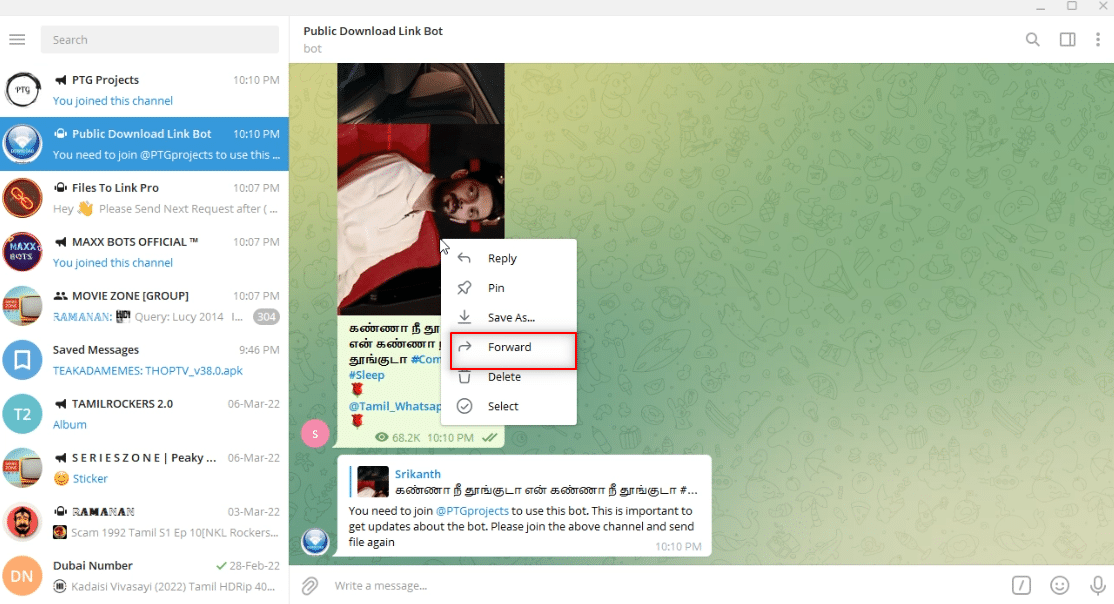
5. Di jendela berikutnya, pilih Bot Tautan Unduhan Publik dalam daftar dengan mengkliknya.
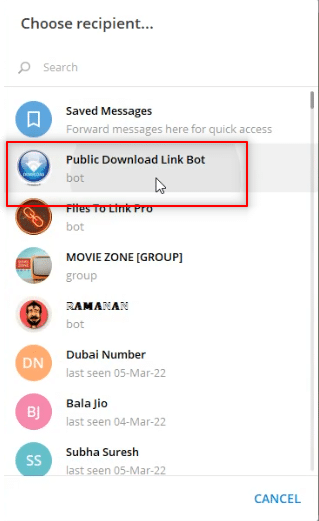
6. Tekan tombol Enter , dan tunggu beberapa saat. Anda akan menerima pesan dari bot dengan tautan web. Klik untuk membuka tautan di browser web.
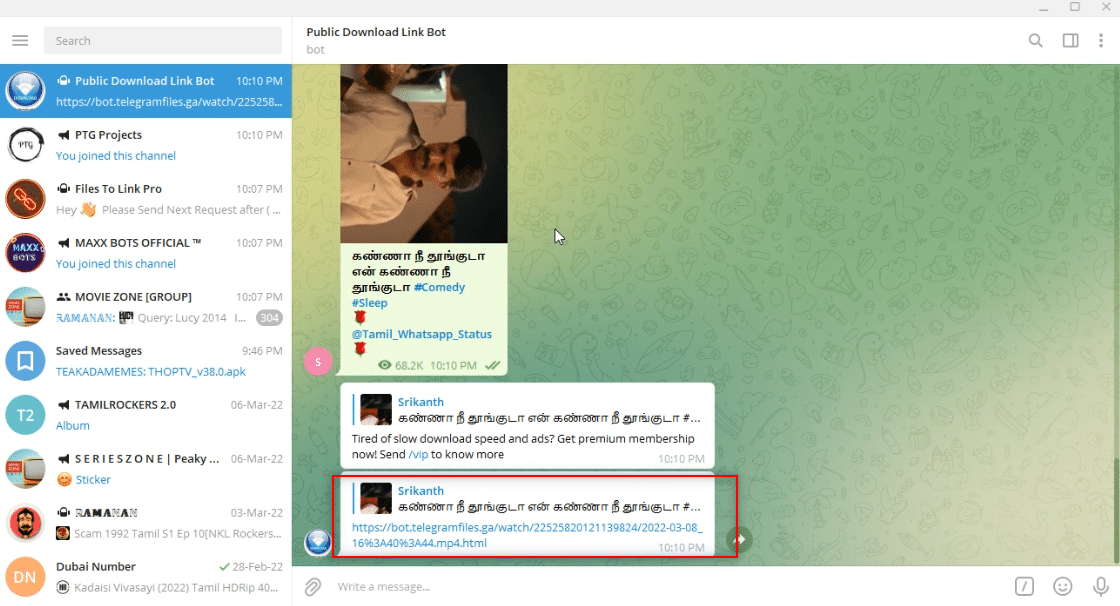
7. Setelah tautan dimuat, gulir ke bawah untuk menemukan tombol UNDUH yang tersedia di browser. Klik untuk mengunduh file video Anda.
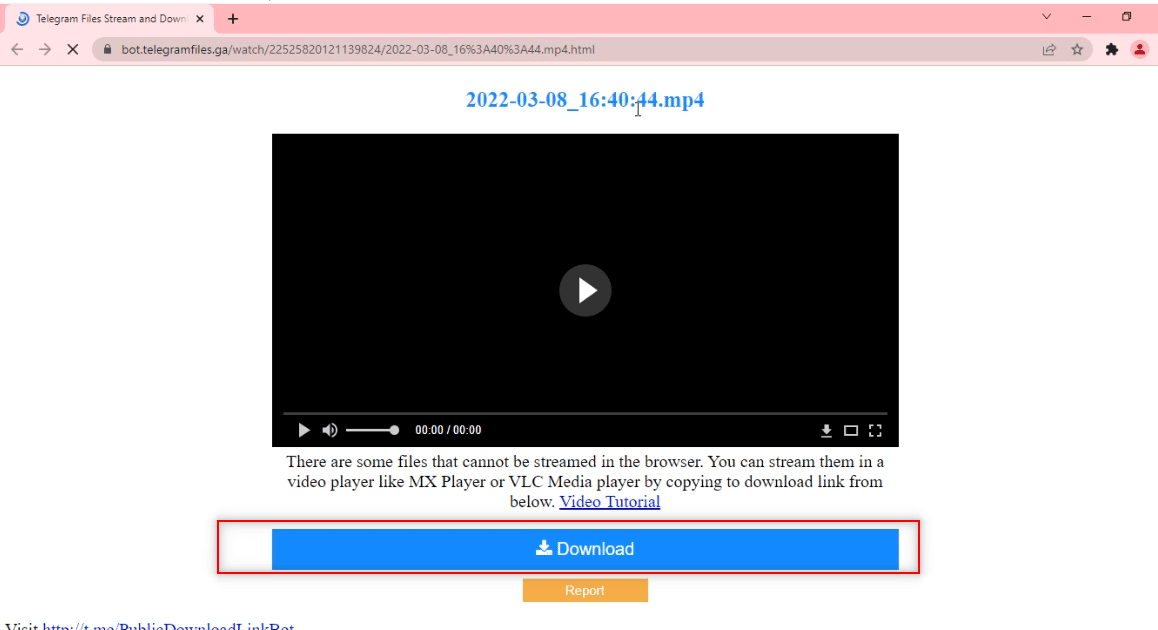
Baca Juga: Cara Melakukan Video Call Di Telegram
Metode 5: Melalui Situs Web Media Sosial
Bagian ini akan memperkenalkan kepada Anda metode mengunduh video dari situs web media sosial lain ke PC Anda menggunakan aplikasi Telegram. Metode ini memungkinkan Anda mengunduh video lebih cepat dan berkualitas lebih tinggi.
1. Cari @VideoDownloadBot di bilah Pencarian aplikasi Telegram.
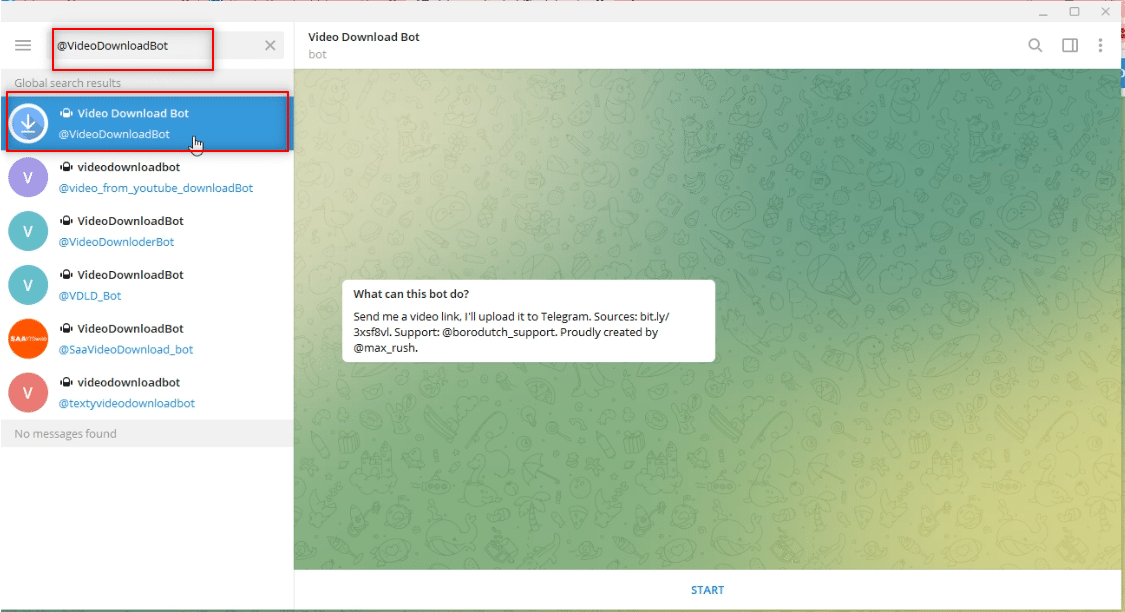
2. Klik MULAI yang tersedia di bagian bawah layar dalam aplikasi untuk memulai pengoperasian bot.
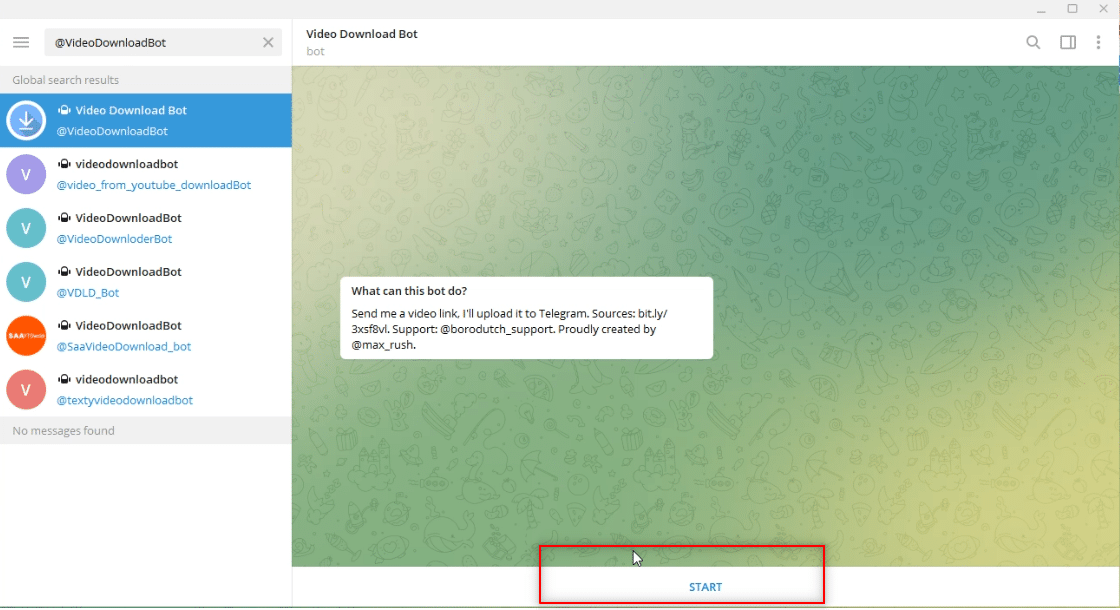
3. Salin tautan atau alamat URL video yang ingin Anda unduh dari bilah yang tersedia di bagian atas.
Catatan: Untuk tujuan penjelasan, video YouTube dipertimbangkan.
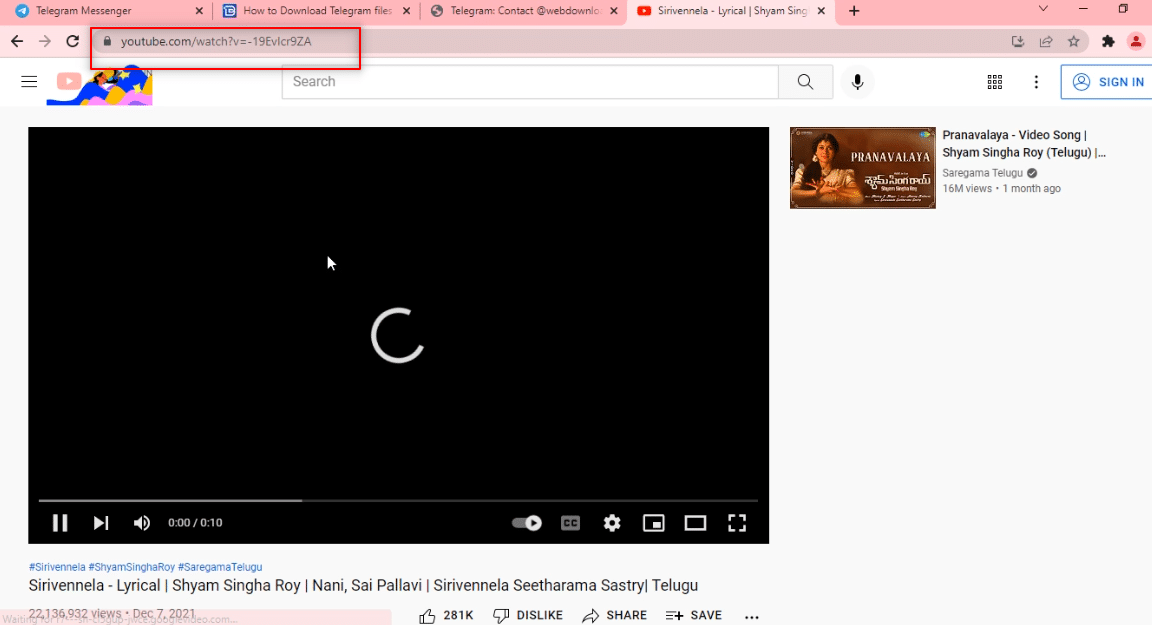
4. Tempel tautan di bilah pesan yang disediakan di aplikasi Telegram untuk akun bot seperti yang ditunjukkan.
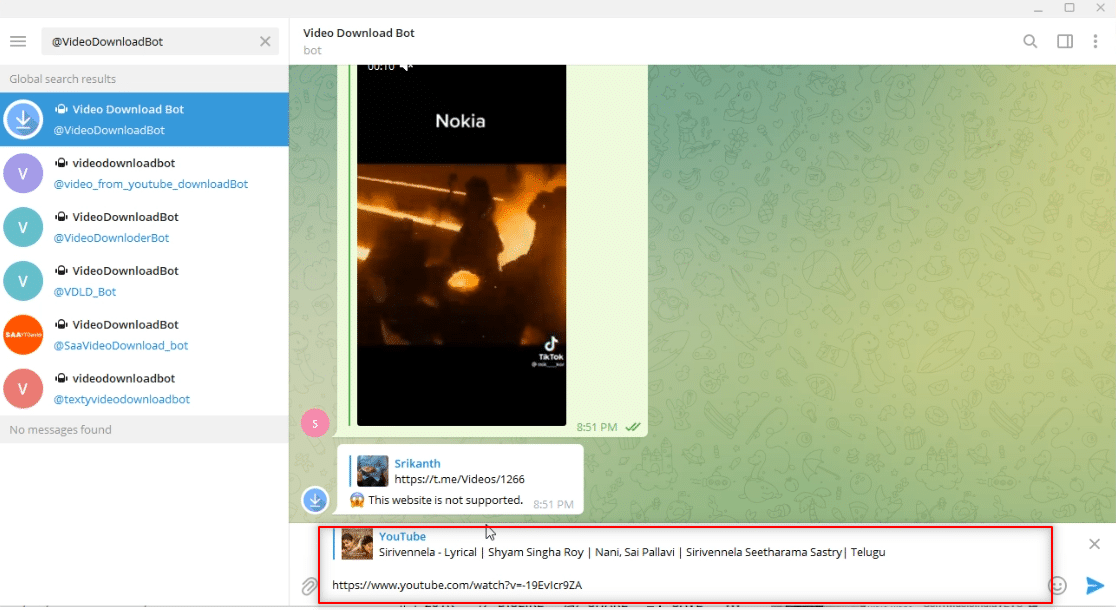
5. Tekan Enter untuk memulai proses. Tunggu sampai bot melakukan operasi.
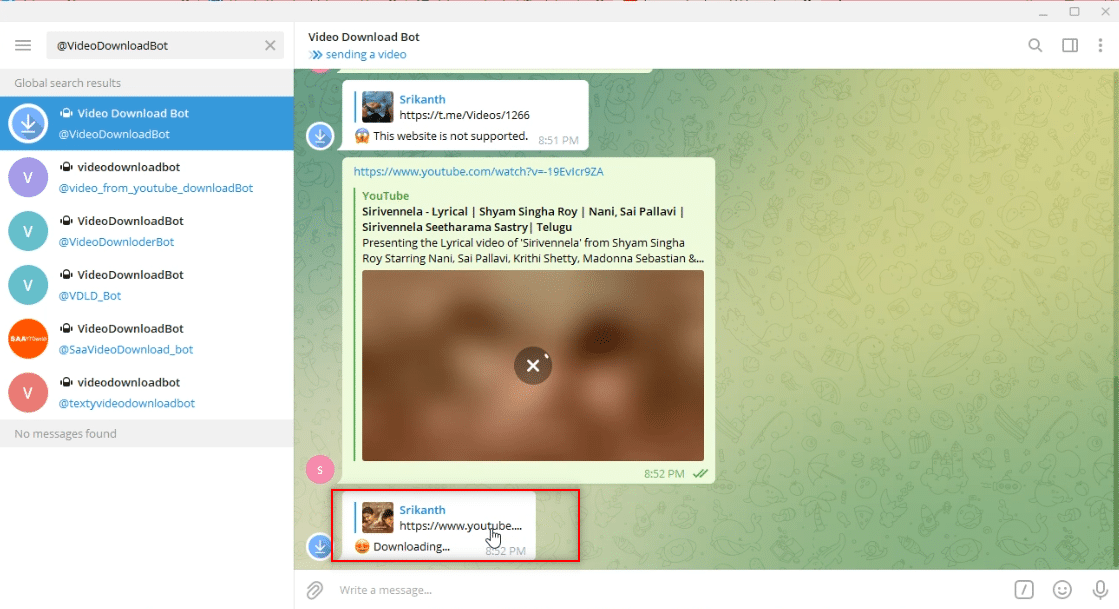
6. Setelah proses selesai, Anda akan menerima pesan Download complete! Video YouTube sekarang dalam format yang dapat diunduh sebagai pesan di akun bot. Klik ikon unduh untuk mengunduh video.
Catatan: Video akan diunduh secara instan dan dalam kualitas yang lebih tinggi.
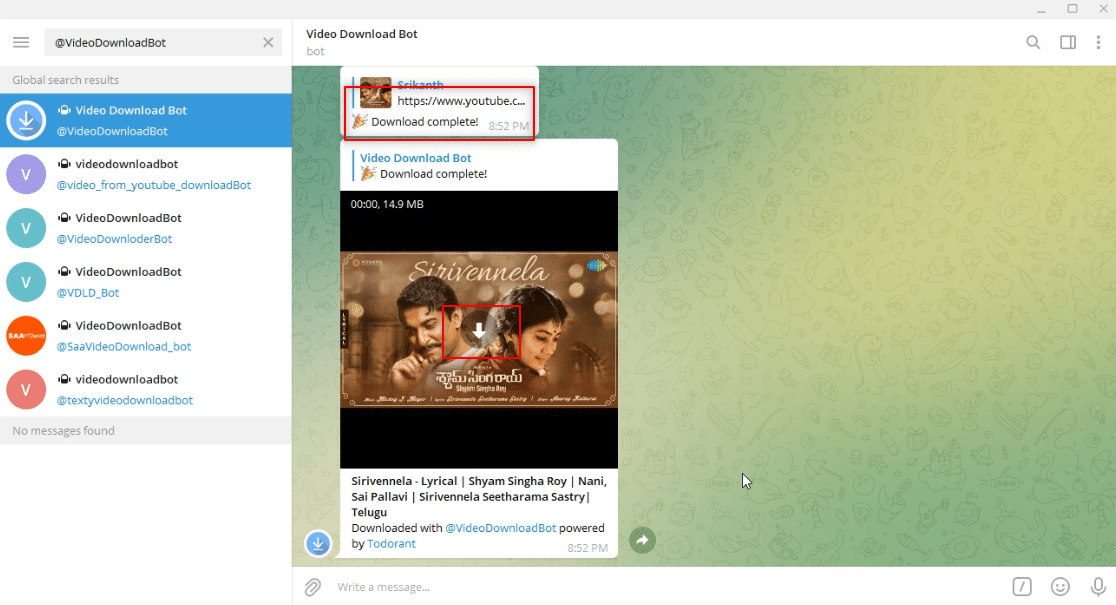
Direkomendasikan:
- Cara Menghapus Akun Uber Eats
- Perbaiki Telegram Web Tidak Berfungsi
- 15 Layanan Gratis Kotak Surat Virtual Terbaik
- Perbaiki Posting Instagram Terjebak saat Mengirim
Tujuan utama artikel ini adalah untuk memberi Anda wawasan tentang aplikasi Telegram dan menjawab pertanyaan tentang mengunduh video. Pada artikel ini, Anda menemukan istilah, cara mengunduh video Telegram . Jangan ragu untuk memberikan saran dan pertanyaan Anda yang berharga sehubungan dengan topik di bagian komentar.
